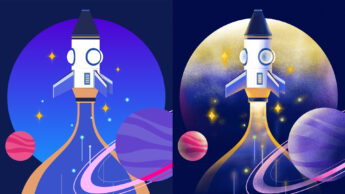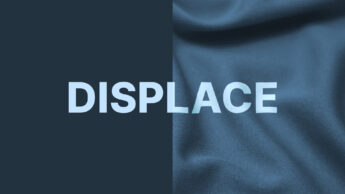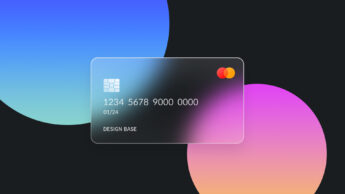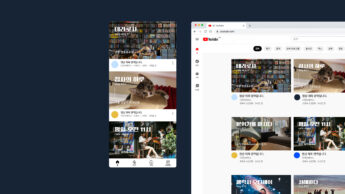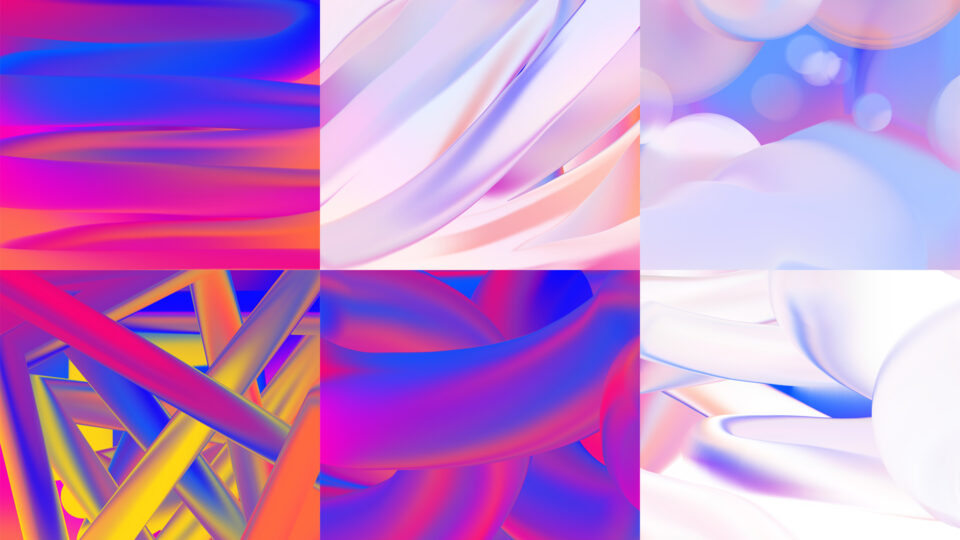
포토샵 실전 열세 번째 강좌입니다. 포토샵을 이용해서 홀로그래픽을 만드는 방법을 알려드릴게요. 믹서 브러시를 활용해서 만들어 볼게요. 믹서 브러시 옵션을 조절하면서 본인 스타일에 맞는 홀로그래픽을 만들어보세요. 배너나 포스터, 스마트폰 배경화면에도 사용할 수 있습니다~!
예제로 만들어본 이미지는 무료로 다운 받으실 수 있습니다. 필요하신 분들은 하단 구글 드라이브 경로를 통해 다운받아주세요.
*디자인 베이스 강좌는 Mac OS를 기준으로 해서 윈도우 사용자와 일부 차이가 있을 수 있습니다. 윈도우 사용자분들은 영상에서 커맨드(Cmd)라는 단축키 대신 컨트롤(Ctrl)을, 옵션(Option) 대신 알트(Alt)를 눌러주세요.
핵심 요약

믹서 브러시(Mixer brush)를 이용해서 아래 있는 홀로그래픽을 만들 수 있습니다. 믹서 브러시는 배경을 혼합해주는 포토샵 기능입니다. 옵션 중에 알아야 할 부분은 Wet과 Mix입니다.
Wet은 브러시의 물의 농도를 조절하는 것으로 100%일수록 브러시의 색감과 배경의 색감이 잘 섞인다고 생각하시면 됩니다. Mix는 배경의 혼합 정도를 조절하는 것으로 100%일수록 배경의 색감이 잘 섞입니다. 크게 차이가 나지 않아 헷갈릴 수 있는 부분이니까, 자세한 내용은 예제를 통해 확인하실 수 있습니다.

1.배경에 원하는 색감의 그라데이션을 그려주기
2. 믹서 브러시 선택 후 옵션바에 설정 세팅 – Wet:100%, Load:100%, Mix:100%, Flow:100%, Sample All Layers 체크
3. 레이어를 새로 만들고 브러시의 크기 조절 후 본인이 원하는 방향으로 그려줍니다. 여기서 브러시 세팅에서 Spacing을 1%로 바꾸고 그려줘야 부드럽게 연결됩니다.
믹서 브러시로 만든 것들을 구경해보세요 🙂






신기하죠?ㅎㅎ
도움 되셨다면 공유 부탁드립니다. : )